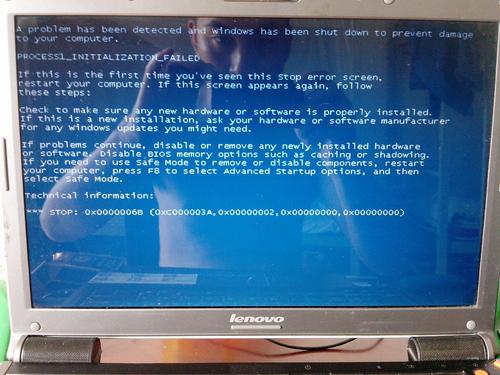
尽管XP系统已经淘汰,但大多数用户仍然坚持使用它. 有些人甚至想“重温” XP系统并为他们的计算机重新安装XP系统. 但是,一些朋友报告说,在笔记本电脑上安装XP时会出现蓝屏. 如何解决?
分析: 由于笔记本计算机的硬盘操作模式默认为AHCI模式,并且XP系统本身未集成AHCI驱动程序,因此将导致上述蓝屏,如下所示:

蓝屏
解决方案: 如果要成功安装XP系统,则需要修改计算机硬盘的操作模式,并将默认的AHCI模式转换为IDE模式. 具体的转换方法如下:
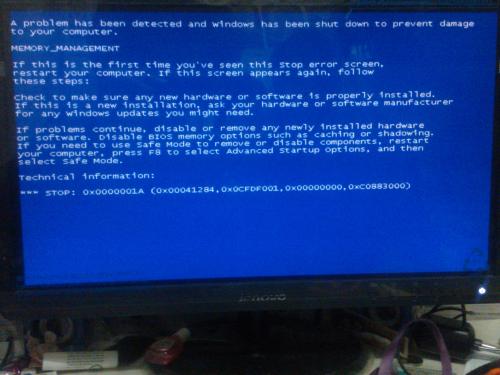
因为笔记本电脑有很多品牌,不同的品牌,并且BIOS的设置方法也不同,所以您启动编辑器列出一些品牌供您解决问题!实际上,它们都是一样的!
戴尔品牌笔记本: 如何将Dell DELL笔记本的硬盘模式设置为IDE?
在引导过程中,连续按F2键进入BIOS设置界面,依次找到“板载设备”,“ SATA操作”,在此选择“ ATA”,然后按Enter键并选择“是” . 按ESC键,选择“保存/退出”,然后按Enter.
Acer笔记本电脑: 如何将Acer ACER笔记本电脑的硬盘模式设置为IDE?
计算机开机后,连续按F2键进入BIOS设置界面,然后按键盘“→”的右箭头键选择“ MAIN”,然后按向下箭头键“↓”选择“ SATA模式”,然后按Enter键. ,然后选择“ IDE”,然后再次按F10,最后按Enter.

华硕笔记本电脑: 如何将华硕笔记本电脑的硬盘模式设置为IDE?
笔记本计算机开机后,连续按F2键进入BIOS设置,然后选择“高级”-“ IDE配置”-“ SATA操作模式”,在此处选择“兼容”,然后按F10,最后按Enter.
HP品牌笔记本电脑: 如何为HP笔记本电脑将硬盘模式设置为IDE?
方法1: HP新计算机的BIOS是图形版本,我们可以使用鼠标进行操作. 打开计算机电源后,按F10进入BIOS设置界面,然后找到“系统配置”-“ SATA设备模式”. 在这里,我们可以选择“ AHCI”或“ IDE”,然后用鼠标单击以将其选中并选择“ IDE”,然后按左下角的“ X”按钮并选择“是”.
方法2: 打开计算机电源后,按“ F10”进入BIOS设置界面,将“启用本机Sata支持”设置设置为“禁用”,然后按“ F10”保存并退出. / p>
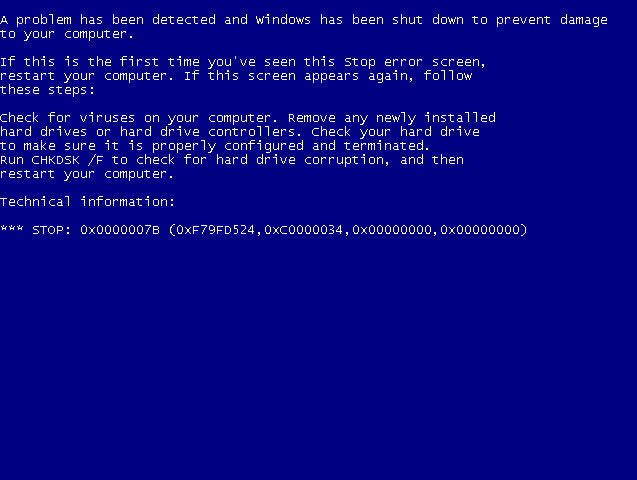
方法3: 打开计算机电源后,按“ F10键”进入BIOS设置界面,依次找到“系统配置”-“设备配置”联想笔记本装xp系统蓝屏,然后在其中找到“ SATA纯模式”,将其设置为“禁用”,然后按F10键保存并退出.
神舟品牌笔记本: 如何将神舟笔记本的硬盘模式设置为IDE?
打开计算机电源后,按F2键进入BIOS设置界面. 找到“高级”,然后按箭头键将光标移到“ HDC Configure AS”,然后按Enter键,选择“ IDE”,然后按Enter键,然后再次按F10,最后按Enter.
联想THINKPAD品牌: 如何将Lenovo THINKPAD笔记本电脑的硬盘模式设置为IDE?
引导后按F1键进入BIOS,转到“配置”-“串行ATA(SATA)”-“ SATA控制器模式选项”,在此处选择“兼容性”,然后按F10键并按Enter.

联想品牌笔记本: 如何将联想笔记本的硬盘模式设置为IDE?
方法1: 按F2键进入BIOS设置界面,依次找到“配置”-“ SATA模式选择”,然后按Enter键选择“ IDE”,然后按F10再按Enter. / p>
方法2: 按F2键进入BIOS设置界面. 在“配置”下找到“ SATA控制器模式”选项联想笔记本装xp系统蓝屏,然后选择“兼容”模式. 这与“ IDE”模式兼容. 如果选择“ ahci”,“ Sata”模式,此处我们将其选择为“兼容模式”,然后按F10键,最后按Enter键退出.
东芝品牌笔记本: 如何将东芝笔记本的硬盘模式设置为IDE?
打开计算机电源后,按F2键进入BIOS设置界面. 找到“高级”-“ SATA控制器模式”后,在这里我们选择“兼容性”,然后按F10并按Enter.
我知道为什么安装XP系统时笔记本电脑上会出现蓝屏. 两者的硬盘模式错误. 因此,对于不同品牌的笔记本电脑,将硬盘模式设置为IDE非常重要.
本文来自电脑杂谈,转载请注明本文网址:
http://www.pc-fly.com/a/ruanjian/article-151477-1.html





















 658
658











 被折叠的 条评论
为什么被折叠?
被折叠的 条评论
为什么被折叠?








